华硕电脑怎样进入bios设置硬盘启动 华硕主板固态硬盘启动设置步骤
更新时间:2023-07-10 08:53:51作者:yang
华硕电脑怎样进入bios设置硬盘启动,华硕电脑的BIOS设置是电脑用户必须掌握的一项基本操作,其中硬盘启动设置尤为重要。如果您想要使用固态硬盘进行启动,那么您需要按照正确的步骤进行设置才能够成功。接下来我们将为您介绍华硕电脑怎样进入BIOS设置、以及在华硕主板上设置固态硬盘启动的具体步骤。
方法如下:
1.开启华硕电脑,加电自检时按热键【Esc】/【F8】进入BIOS SETUP设置程序。
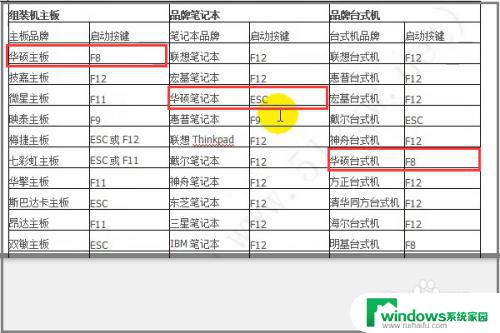
2.进入华硕电脑BIOS SETUP设置程序界面。按【+】、【-】号修改设置,【page up】、【page down】翻页。
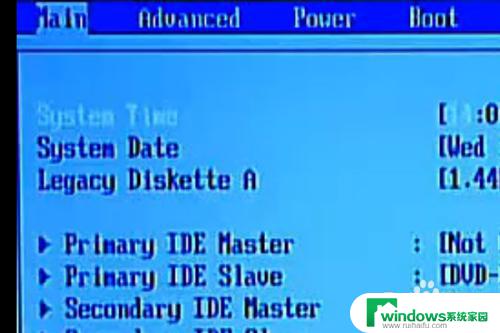
3.在Bios Setup界面里找到并点击启动【BOOT】菜单。
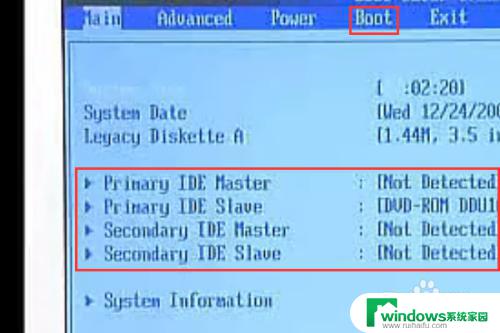
4.点击进入启动设备优先级【Boot Device Priority】设置,将右边的硬盘设备【Hard Disk Drives】 移到最上方(第一位)。
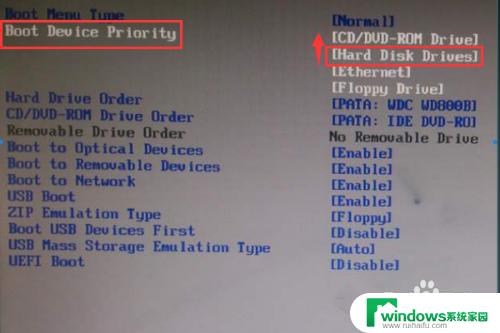
5.在启动设置配置【Boot Setting Configuration】里找到选中具体的系统硬盘作为启动硬盘。

6.将确切的系统硬盘设为第一位启动设备【1st Boot Device】。保存设置重启电脑,这样就将华硕主板电脑设置成硬盘启动了。
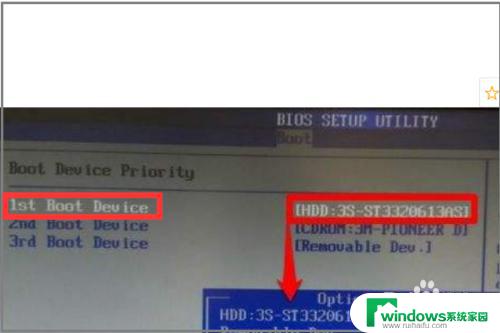
以上是如何进入华硕电脑的 BIOS 设置硬盘启动的方法,如果你遇到了同样的情况,请按照这个方法处理,希望这能对你有所帮助。
华硕电脑怎样进入bios设置硬盘启动 华硕主板固态硬盘启动设置步骤相关教程
- 华硕主板启动固态硬盘 华硕主板固态硬盘启动设置方法
- 华硕老主板bios进入u盘 华硕主板BIOS设置从U盘启动教程
- 华硕主板usb启动 华硕主板BIOS设置U盘启动步骤
- 华硕bios u盘启动 华硕主板BIOS设置U盘启动方法
- 华硕怎么进入bios设置界面u盘启动 怎样设置华硕主板BIOS从U盘启动
- 华硕天选怎么进入u盘启动 华硕主板BIOS如何设置从U盘启动
- 华硕主板快速进入u盘启动 华硕主板如何设置U盘启动快捷键
- 华硕台式bios设置u盘启动项 华硕主板BIOS从U盘启动设置教程
- 华硕台式主板怎么进入bios 华硕主板如何进入BIOS设置界面
- 华硕主板f8进入不了u盘启动 华硕主板U盘启动按F键几次
- 怎样设置录屏 电脑录屏软件怎么用
- 如何查看office激活状态 如何检查电脑上的office是否激活
- 电脑设置纸张大小在哪儿 页面纸张大小设置方法
- 程序运行提示bex问题事件 BEX崩溃问题如何解决
- iphone无法usb连接电脑上网 iPhone连接电脑USB无法上网解决方法
- 怎么在虎牙直播游戏 虎牙直播怎么在电脑上直播游戏